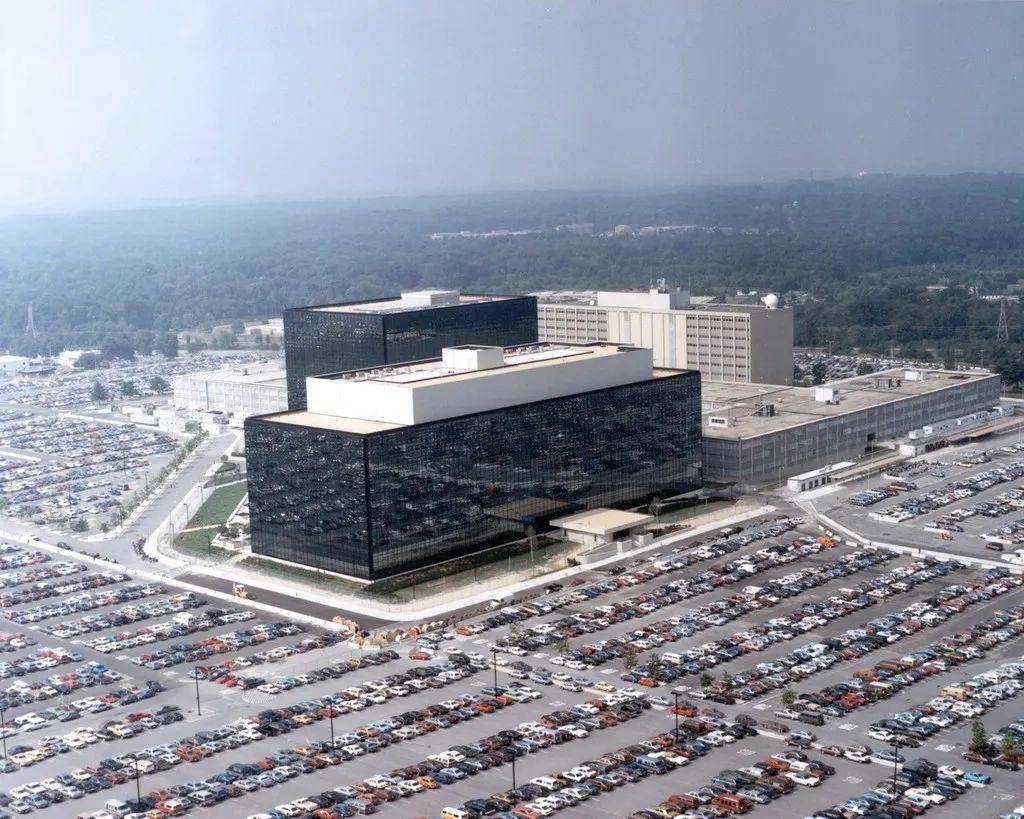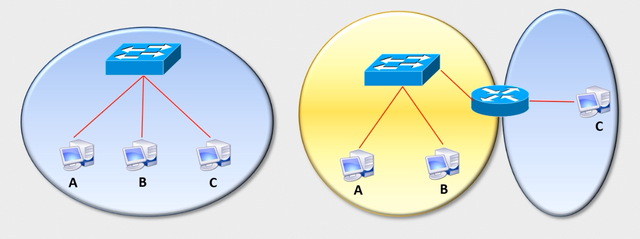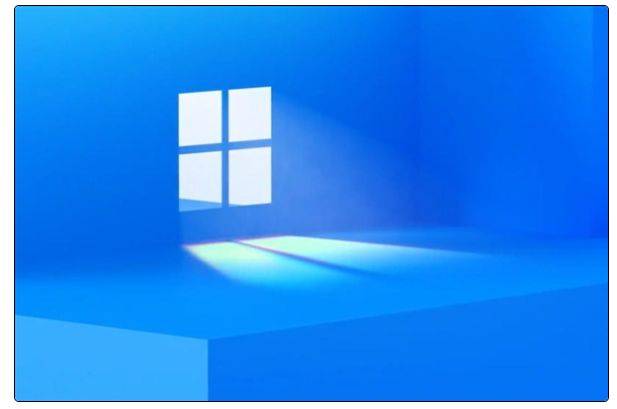使用Ettercap工具进行DNS劫持演示
本内容纯属技术记录,切勿用来做违法事情
环境
受害方:win 10
攻击方:kali linux
ip
win 10:10.1.1.20
kali linux:10.1.1.128
网关:10.1.1.1
攻击原理
两台电脑第一次联系时,
第一台会通过ARP广播的形式来获取对方mac地址
第二台收到第一台的ARP广播报文后通过解析再单播应答回去
至此,两台电脑成功建立联系;
假设有第三台电脑获得第一个ARP广播报文的内容后,
多次向报文中的源ip单播应答
则第一台将会把第三台电脑误认为是第二台电脑
至此,攻击成功。
准备工作
首先准备好一个网页,如下
将该网页放到如下位置
/var/www/html/
并改名为index.html
启动Apache服务
systemctl start apache2
打开浏览器,检查网页是否正常运行
打开Ettercap的配置文件
leafpad /etc/ettercap/etter.DNS
在最后面加上下面这行,保存退出
*.com A 10.1.1.128
到了这里,准备工作都差不多搞定了
接下来,ping下win 10,可以ping通
DNS劫持
打开Ettercap工具
ettercap -G
确定网卡是自己的eth0后,点击右上方的勾
接着,先停掉这个工具的运行,点击放大镜的图标
再点击下上面红色框的图标,就能发现win 10以及网关的ip
把网关ip给Target1,把win 10的ip给Target2
接着,选择框中的图标,点ARP poisoning选项
弹出来的界面全部勾上
点击省略号---Plugins---Manage plugins
双击dns_spoof
这时候,就可以发动攻击了
效果
win10用浏览器访问百度,劫持成功!
访问一个不存在的网站测试,劫持成功
再看后台,访问记录统统捕获
也就是说,不管现在这台win10访问什么网站都好,都只会访问到部署好的页面